office2007 Excel如何插入柱形图
1、首先,我们打开office2007 Excel文档,然后依照图示,制作这样的一个表格,如图所示;

2、我们点击选择不良项目的内容,如图所示;

3、然后我们点击插入,选择柱形图,然后选择第一个,如图所示;

4、弹出界面如图所示;
我们将柱形图的图表进行缩小,鼠标放下图表的右下角,出现斜上斜下的图标时,按住左键就可以缩放了,并将柱形图的图标移动数据附近;


5、点击选中柱形,选中的话,在四个柱子上面会出现小圆圈,点其中任何一个柱子就可以选中四个柱子了,如图所示;

6、右击选择添加数据标签,弹出界面如图所示;


7、然后我们选择这个柱形图的图标,右击,选择设置图标区域格式,弹出界面如图所示;


8、然后我们选择边框样式,然后选择圆角,左击点一下就可以了,然后出现一个钩,之后点关闭就可以了。
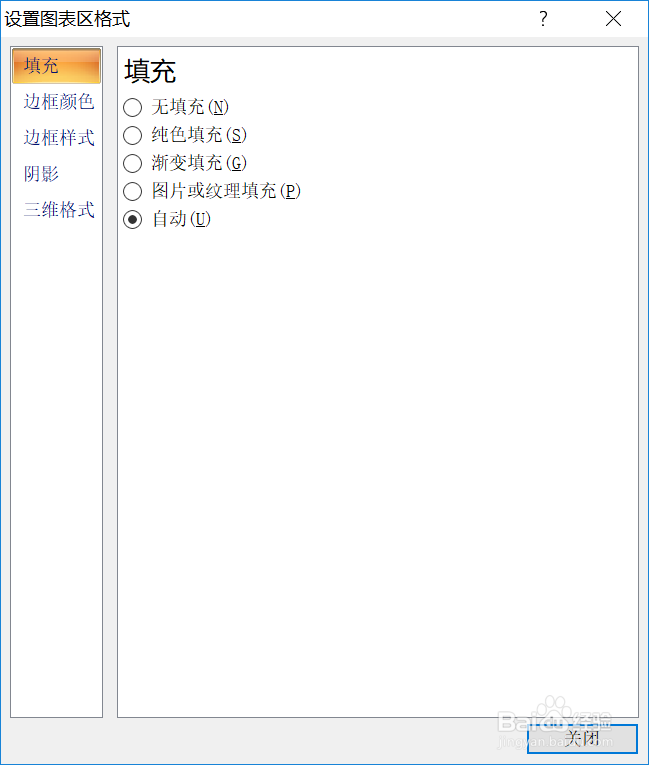
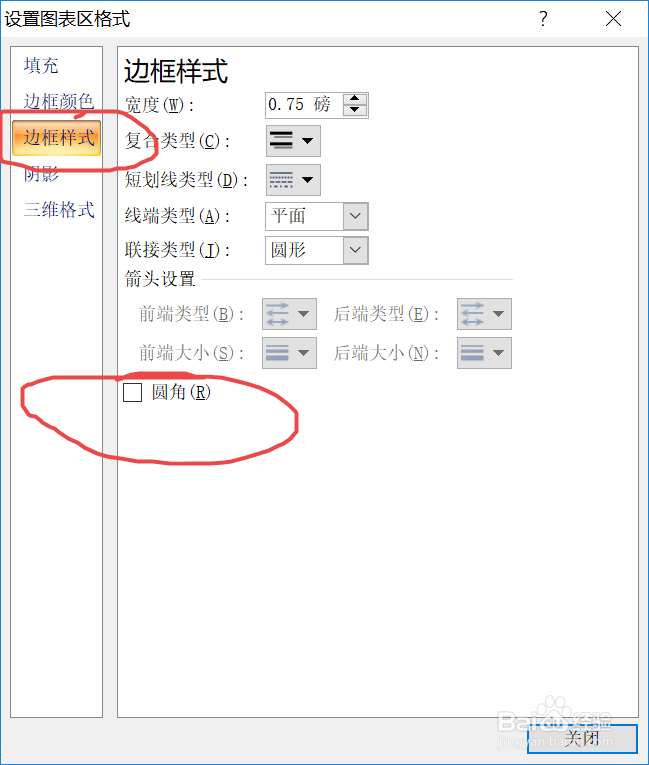

9、之后图标就完成了,图标的边缘处已经被倒成圆角了。

声明:本网站引用、摘录或转载内容仅供网站访问者交流或参考,不代表本站立场,如存在版权或非法内容,请联系站长删除,联系邮箱:site.kefu@qq.com。
阅读量:123
阅读量:22
阅读量:111
阅读量:58
阅读量:123